Come gestire meglio la prenotazione online in WordPress con StartBooking
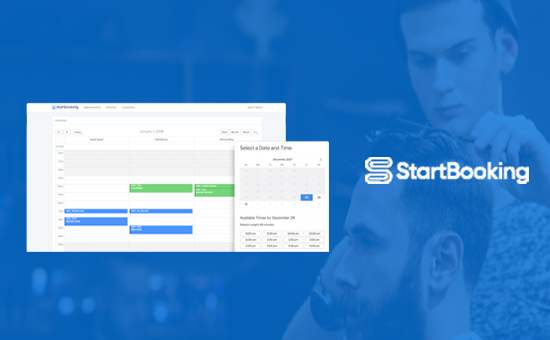
Vuoi gestire al meglio la prenotazione online sul tuo sito WordPress? Molte aziende e singoli utenti di WordPress si affidano a un sistema di prenotazione per gestire in modo efficiente la propria attività e gestire i clienti. In questo articolo, ti mostreremo come gestire al meglio la prenotazione online in WordPress con StartBooking.
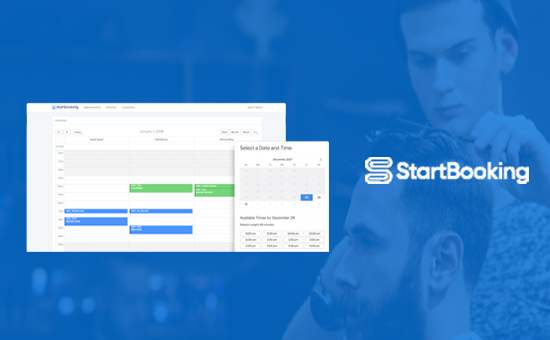
Perché gestire la prenotazione online in WordPress con StartBooking
Spesso i siti Web aziendali necessitano di un sistema di gestione delle prenotazioni online per consentire ai clienti di prenotare appuntamenti online senza chiamare.
Oltre a offrire convenienza ai clienti, consente anche di gestire in modo efficiente tempi e servizi. Ci sono un sacco di plugin di prenotazione per WordPress tra cui scegliere. Ecco alcune delle cose che dovresti cercare in una soluzione di prenotazione online.
- Ti consente di aggiungere facilmente moduli di prenotazione al tuo sito web?
- Le funzionalità sono abbastanza personalizzabili per adattarsi alla tua attività?
- Si integra con servizi di terze parti come Google Calendar?
- Ha una pianificazione intelligente per evitare appuntamenti sovrapposti o errati?
- Ha la capacità di aggiungere programmi di personale che è molto utile per servizi come saloni, spa, ecc?
Detto questo, vediamo come gestire facilmente la prenotazione online in WordPress con StartBooking.
Gestione della prenotazione online in WordPress con StartBooking
Innanzitutto, è necessario visitare il sito Web di StartBooking per creare un account. StartBooking è un servizio a pagamento, ma offre un piano gratuito per chi parte.
Una volta che ti sei registrato, verrai reindirizzato alla dashboard del tuo account. Da qui è necessario fare clic sul nome dell'account nell'angolo in alto a destra, in modo da poter accedere alla pagina delle impostazioni.

Nella pagina delle impostazioni, è necessario fare clic sulla sezione "Ore" dalla colonna di sinistra e quindi iniziare a salvare l'orario di lavoro per ogni giorno.

Se gestisci un'attività multi-staff come spa o salone, puoi aggiungere il tuo staff visitando la sezione utenti sotto le impostazioni dell'account. Sarai in grado di modificare ore, notifiche e ruoli per ciascun utente.

StartBooking ti consente di aggiungere più servizi che i clienti possono prenotare. Puoi visitare la pagina "Servizi" dove un "Servizio di esempio" sarà già aggiunto per te.

È possibile modificare o eliminare il servizio di esempio. Puoi anche creare nuovi servizi secondo necessità.
Nella nuova pagina di servizio, è possibile fornire un titolo e una descrizione per il servizio offerto. Successivamente, è necessario selezionare la durata, il costo, l'utente (membro dello staff assegnato all'attività) e aggiungere il prezzo.

Una volta terminato, fai clic sul pulsante "Aggiungi servizio" per salvare le modifiche. Ripeti il processo per aggiungere altri servizi se necessario.
Ora che hai impostato l'account di StartBooking, collegalo a WordPress usando il loro plug-in di prenotazione WordPress.
Vai al tuo sito WordPress per installare e attivare il plugin StartBooking. Per ulteriori dettagli, consulta la nostra guida passo passo su come installare un plug-in di WordPress.
All'attivazione, il plug-in aggiungerà una nuova voce di menu denominata "Prenotazione" alla barra laterale di amministrazione di WordPress. Cliccando su di esso ti porterà alla pagina delle impostazioni del plugin.

È necessario fare clic sul pulsante "Connetti il mio account" e accedere utilizzando i dettagli dell'account di StartBooking. Una volta connesso, vedrai la pagina delle impostazioni del plugin.
Creerà automaticamente una nuova pagina sul tuo sito WordPress chiamata 'Prenota ora' e lo shortcode del modulo di prenotazione online al suo interno.

Puoi fare clic sul link "Visualizza pagina" per vedere in azione il tuo sistema di prenotazione online.

Se si dispone di più servizi, gli utenti vedranno prima l'opzione per selezionare un servizio e quindi fare clic sul pulsante Continua. Nella schermata successiva, saranno in grado di selezionare la data e l'ora.

Nella fase successiva, i clienti forniranno le loro informazioni di contatto e salveranno il loro appuntamento.

Successivamente, StartBooking visualizzerà una e-mail di conferma per i clienti e sarà anche possibile visualizzare i dettagli dell'appuntamento sullo schermo. Anche tu o il membro dello staff assegnato per il servizio riceverai una notifica via email.
Se non desideri utilizzare la pagina predefinita "Prenota ora" creata dal plug-in, puoi anche selezionare qualsiasi altra pagina sul tuo sito WordPress per visualizzare il modulo di prenotazione online. Basta aggiungere il seguente shortcode alla tua pagina.
[Startbooking]
Questo shortcode mostrerà il flusso completo del modulo di prenotazione con servizi, data, ora e informazioni sui clienti.
È inoltre possibile creare pulsanti di invito all'azione da utilizzare nelle pagine dei servizi. Basta usare il seguente shortcode con un ID di servizio che puoi trovare sotto le impostazioni del plugin.
[startbooking_cta services = "4K59oyjEP"] Book Hair Cut [/ startbooking_cta]

Visualizzazione e gestione degli Appuntamenti per le prenotazioni online
StartBooking non solo rende facile per i tuoi utenti effettuare una prenotazione, ma ti consente anche di gestire facilmente il tuo tempo utilizzando una semplice dashboard.
È sufficiente visitare il sito Web di StartBooking e sarà possibile visualizzare tutte le fasce orarie prenotate. È possibile cambiare la visualizzazione del calendario in giorno, settimana o mese per visualizzare più appuntamenti o fare clic su un singolo appuntamento per visualizzare i dettagli.

StartBooking può anche integrarsi nel tuo Google Calendar per sincronizzare i tuoi appuntamenti. Vai semplicemente alle impostazioni del tuo account e poi fai clic sulla scheda "Integrazioni".

Devi fare clic sul pulsante Connetti accanto a Google Calendar. Questo ti porterà al tuo account Google dove ti verrà chiesto di dare accesso a StartBooking per aggiornare il tuo Google Calendar.

Fare clic sul pulsante "Consenti" per continuare.
Dopodiché, potrai vedere tutti gli appuntamenti sul tuo telefono utilizzando l'app Google Calendar.
Speriamo che questo articolo abbia aiutato a trovare un modo migliore per gestire la prenotazione online in WordPress. Potresti anche voler vedere il nostro elenco di plugin essenziali per WordPress per siti Web aziendali.
Se questo articolo ti è piaciuto, ti preghiamo di iscriverti al nostro canale YouTube per le esercitazioni video di WordPress. Puoi anche trovarci su Twitter e Facebook.


